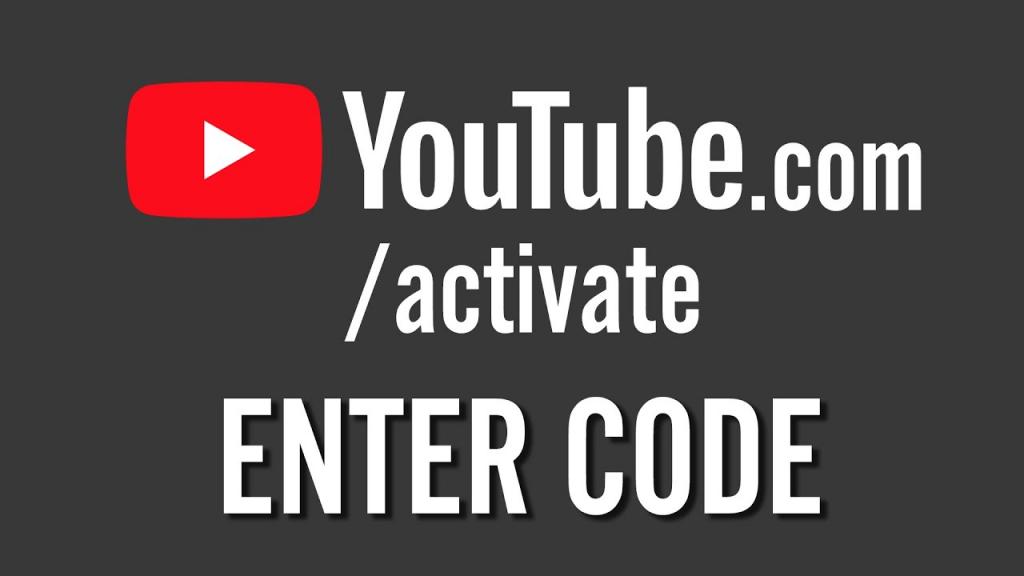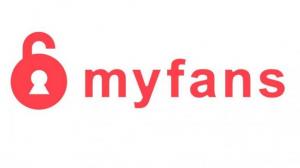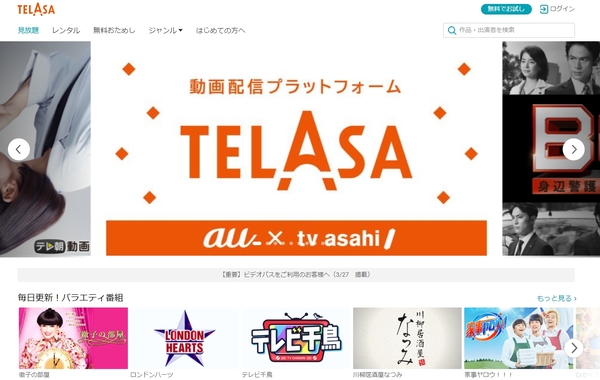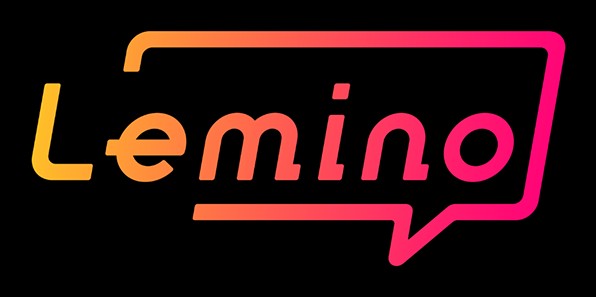ほとんどの消費者は、ブラウザを使って直接YouTubeにアクセスしています。スマート TV などのストリーミング デバイスでも YouTube にアクセスできますが、これらのデバイスでは Youtube.com/activate を通してアクティベーションを行う必要があります。
YouTube TVについて
Googleは、米国のオンラインストリーミングテレビサービスであるYouTubeを所有しています。ビッグ4の放送局やPBSを含む85以上のテレビネットワークをサポートしており、インターネット接続が可能なデバイスであれば、ほぼ全てのデバイスで利用できる(これは市場によって異なる)。
YouTubeは間違いなく、膨大な数のエンターテインメントを取り揃えた素晴らしいプラットフォームです。YouTubeでは、アクションやエンターテイメントから子供向けの教育的なものまで、かなりのものを見つけることができます。しかし、これらの番組はすべて、34インチの大型LEDテレビのような大画面で見ると、さらに楽しく見ることができます。
パソコンやノートパソコンの画面と比べると、大型テレビでYouTubeの番組を見るのはかなり良い体験になります。
どのストリーミングサービスでYouTubeが見られるのですか?
Roku、Kodi、iOS、Android、PlayStation(3、4、5)、Xbox(360、One、シリーズ)、Chromecast、Apple TV、Amazon Fire TV、Android TV、LG Smart TV、 Samsung Smart TVなど、YouTubeをサポートしているストリーミングサービスやゲーム機、スマートTVは多数あります。
これらのデバイスで YouTube アカウントを有効にするのは、実に簡単です。しかし、使用する可能性のあるデバイスが多数あるため、それぞれのデバイスで YouTube を有効にする方法に違いがあります。
ここでは、以下のストリーミングデバイスで YouTube を有効にする方法をご紹介します。
- Roku
- Kodi
- PlayStation (3, 4, および 5)
- Xbox (360, One, シリーズ)
- Chromecast
- Apple TV
- Amazon Fire TV
- Android TV
- LGスマートTV
- サムスンスマートTV
RokuでYouTubeを起動する
RokuデバイスでYouTubeを有効にするのは難しくなく、数分しかかかりません。アカウントをアクティブにした後、自分のテレビでYouTubeのテレビ番組を楽に見ることができます。
youtube.com/activateでアカウントにサインインするために、ストリーミングデバイスで受信した数字を入力してください。
Youtube.com/activateを使ってYouTubeをアクティベートするには、以下のいずれかの手順(使用しているストリーミングデバイスに該当する手順)に従ってください。
- ホームボタンを押すと、Roku のホーム画面にアクセスできます。
- ホーム画面内の検索バーに移動するには、リモコンを使用して、次にYouTubeを探すためにそれを使用します。
- 可能性のリストからYouTubeのテレビを選択, その後、チャンネルを追加]をクリックします.
- インストールが完了したら、[チャンネルに移動]をタップします。
- アプリの左下にあるアカウントアイコンに移動し、「サインイン」を選択します。
- プロンプトが表示されたら、Google または YouTube のアカウントにログインします。
- アクティベーションコードが表示されたら、どこかにメモしておいてください。
- 次に、コンピュータまたはモバイルデバイスでYoutube.com/activateにアクセスし、コードを入力し、[次へ]をクリックします。
- すると、RokuデバイスでYouTubeの再生が開始されます。アクセスできると同時に、ページが更新されます。
KodiでYouTubeを有効化する
スマートテレビは、非常に便利なメディアプレーヤープログラムであるKodiで設定することもできます。
KodiでYouTubeを有効にするのは少し厄介ですが、不可能ではありません。他のプラットフォームと同じウェブサイト youtube.com/activate を使用しますが、事前に行う必要がある追加手順がいくつかあります。
ストリーミングデバイスでYouTubeを有効にするには、次の手順を実行します。
- 左側のリストでアドオンタブを見つける, 次にそれを選択.
- 次に、左側の同じメニューから開かれたボックスのアイコンを選択します。
- 新しく追加された専用メニューから「リポジトリからインストール」を選択し、「ビデオアドオン」をタッチします。
- 現在利用可能なアドオンの一覧から、YouTubeを探します。その後、それを選択し、[インストール]をクリックします。
- インストールが完全に終了したら、YouTubeを開いてください。
- アプリのホーム画面でサインインをクリックすると、画面にコードが表示されます。それをメモしておいてください。
- 次に、コンピュータまたはモバイルデバイスからYoutube.com/activateにアクセスし、アクティベーションコードを入力してください。
- その後、「次へ」をクリックすると、アクティベーションが続行されます。
Xbox 360、Xbox One、XboxシリーズS/Xの場合、YouTubeをアクティベートする
Xbox One、Xbox 360、次世代機(Xbox Series S/X)でのYouTubeのアクティベーションは、Playstationのアクティベーションとよく似ています。YouTubeアプリに接続しようとすると、youtube.com/activateで入力する必要があるコードが表示されます。
Xbox OneでYouTubeアプリを探し、起動します。初めて利用する場合は、Googleアカウントの情報を使ってログインする必要があります。
必要な作業は以下の通りです。
Microsoft StoreでYouTubeを見つけ、インストールした後、起動します。
- アプリを入力後、サインインに移動し、それを選択します。
- 画面にコードが表示されるので、それをメモして手元に置いてください。
- デスクトップ コンピュータまたはモバイル デバイスから Youtube.com/activate にアクセスし、アクティベーション コードを入力し、操作を実行します。
- これで、あなたのXboxシステムはYouTubeがオンになっているはずです。
Chromecast用のYouTubeを有効化する
キャスティングを開始したモバイルデバイスから直接許可が行われるため、ChromecastでYouTubeを有効にすることは不可欠ではありません。
これらのうち、最も簡単なアプローチは、Chromecastデバイスを介してYouTubeの素材をストリームすることであり、そのガジェットの所有者を満足させるでしょう。
あなたがしなければならないことは次のとおりです。
- モバイルデバイスとChromecastの両方が同じWi-Fiに接続されていることを確認してください。
- デバイスでYouTubeを開き、キャストボタンを見つけて、タップします。
- 利用可能なデバイスのリストからChromecastを選択します。
- あなたの巨大なテレビ画面は、すぐにYouTubeのビデオや番組のストリーミングを開始する必要があります。
モバイルデバイスからコンテンツをストリーミングしているため、YouTubeを有効にする必要はありません。
Apple TVのYouTubeを有効にする
さらに、Apple TVでYouTubeをセットアップするのは簡単なプロセスです。RokuやAndroid TVなどの他のストリーミングデバイスと同様に、Apple TV用のYouTubeを有効化する方法は、youtube.com/activateページにアクセスしてコードを入力することです。
YouTubeをアクティベートするための完全な手順は以下の通りです。
- リモコンでホーム画面のApp Storeを検索し、選択します。
- アプリをインストールするには、YouTubeを探し、選び、「入手」をクリックします。
- インストール後にアプリを起動し、「サインイン」を選択すると、画面にコードが表示されるはずです。
- パソコンや携帯電話からYoutube.com/activateにアクセスし、コードを入力してください。
- 次へ] ボタンをクリックし、適切なアクティベーションコードを入力すると、Apple TV で YouTube アプリがリロードされ、ストリーミングデバイスでアカウントがアクティベートされるのを確認できます。
Amazon Fire TVでYouTubeをアクティベートする
特定のアプリをダウンロードすることは、Amazon Fire TVでYouTubeをオンにするプロセスの最初のステップであることを認識する必要があります。この特定のストリーミングデバイスでYouTubeを有効にするよう促されるには、アプリがローカルにダウンロードされた後、ウェブブラウザを使用してサインインする必要があります。
ステップバイステップの指示を得るには、以下の指示を遵守してください。
- Fire TVデバイスのホーム画面から、Google Playストアを開きます。
- 次に、YouTube を検索して探し、アプリの一覧から選択します。
- アプリの中に入ったら、アプリをダウンロードし、インストールします。
- インストールが完了したら、[開く]をクリックしてYouTubeを起動します。
- アプリの中にあるウェブブラウザでサインインをクリックすると、画面にコードが表示されます。
- パソコンを使って、Youtube.com/activateにアクセスし、以前提供されたコードを入力してください。
YouTube for Android TVをアクティベートする
Android は Google が開発した製品なので、Android TV で YouTube にアクセスする場合、他のスマート TV オペレーティング システムで必要なアクティベーションコードは必要ありません。
Android TVでYouTubeをアクティベートする方法は、以下の通りです。
- ホーム画面でYouTubeアプリを探し、それを選択します。
- アプリが起動したら、「設定」から「アカウントを追加」を選択します。
- Googleアカウントへのログインを求められたら、指示に従ってください。
- ログインに成功したら、お好きなコンテンツの視聴を開始できます。
LG Smart TVでYouTubeを有効にする
LG Smart TVがAndroid TVではなく独自のオペレーティングシステムを実行している場合、LGコンテンツストアに入り、特定のYoutubeアプリをダウンロードしてアクティベーション手順を開始する必要があります。
アプリをローカルにダウンロードしたら、次のステップでは、youtube.com/activateでアクティベーションコードを取得し、アプリをアクティベートする必要があります。
以下は、これを行うための詳細な手順です。
- リモコンを使用して、LG Smart TVのホーム画面からLGコンテンツ・ストアを起動します。
- LGコンテンツ・ストアに入った後、「アプリ」に移動し、それをタッチします。
- アプリ」エリアにいる間にYouTubeアプリを探し、特定のリストに移動して「インストール」を押し、アプリをローカルにダウンロードおよびインストールします。
- インストールが完了したらアプリを開き、ログインの選択肢の1つを選ぶと、画面にコードが表示されます。
- コンピュータまたはモバイルデバイスでYoutube.com/activateにアクセスし、コードを入力し、次に進みます。
- LG Smart TVでYouTubeを利用できるようになるには、少し時間がかかります。
Samsung Smart TVで、YouTubeをアクティベートする
あなたは独自のオペレーティングシステムとサムスンスマートテレビを持っている場合、YouTubeアプリはすでにあなたのホーム画面上にあるべきであることを覚えておいてください.あなたがしなければならないことは、コードを取得し、ストリーミングデバイスとしてサムスンのテレビを有効にするためにYoutube.com/activateを使用するだけです。
やるべきことは以下の通りです。
- Samsung Smart TVでYouTubeアプリを開く。
- リモコンを使ってサインインに移動し、それを選択します。あなたの画面に表示されたコードは、どこかに注意する必要があります。
- コンピュータまたはモバイルデバイスを使用して、Youtube.com/activateにアクセスし、コードを入力し、[次へ]をクリックします。
- しばらくすると、Samsung Smart TVでYouTubeの再生が開始されます。